将Word文档转换为Excel电子表格
本文将说明如何将Word文档转换为Excel电子表格。转换Word文档为Excel电子表格可以方便地进行数据分析和统计,以及更好地管理和组织数据。以下是详细的步骤和方法。
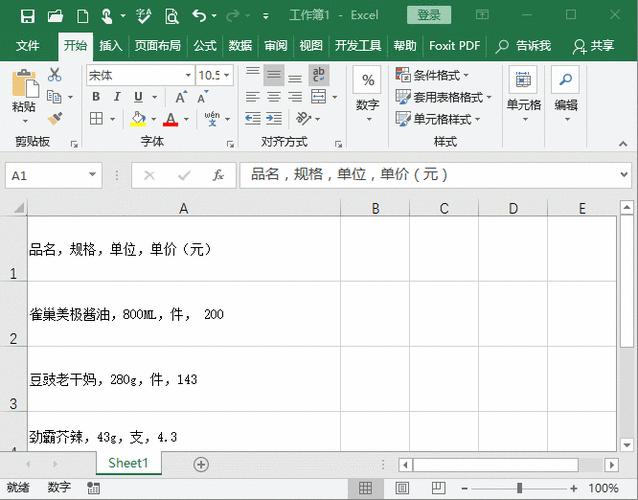
在开始转换之前,我们需要确保已经安装了Microsoft Office套件,其中包括Word和Excel。如果没有安装,可以前往官方网站下载并安装。
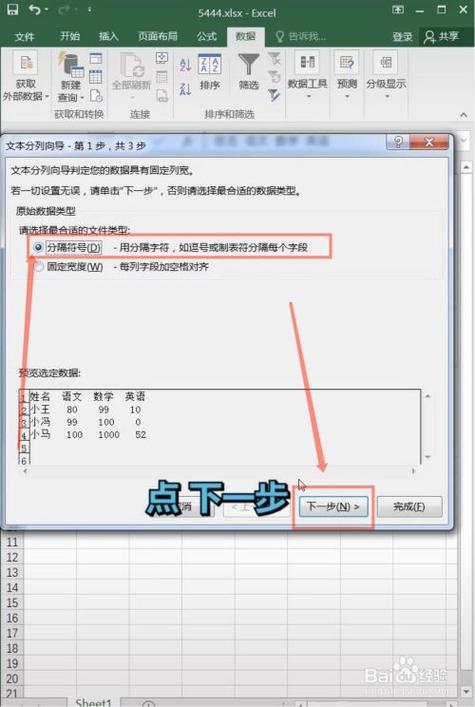
首先,打开需要转换的Word文档。可以直接双击文件,在Word程序中打开,或者通过“文件”选项菜单中的“打开”命令来选择文件。
在Word文档中,选择需要转换的内容或整个文档。可以使用鼠标拖动来选择一部分内容,或者按Ctrl+A来选择整个文档。
将选定的内容复制到剪贴板。可以通过快捷键Ctrl+C来复制,或者通过“编辑”选项菜单中的“复制”命令进行复制。
现在,打开Excel电子表格。可以直接双击Excel文件,在Excel程序中打开,或者通过“文件”选项菜单中的“打开”命令来选择文件。
在Excel电子表格中,选择要将Word文档内容粘贴到的位置。可以选择一个单元格,或者一块区域。
将剪贴板中的内容粘贴到目标位置。可以通过快捷键Ctrl+V来粘贴,或者通过“编辑”选项菜单中的“粘贴”命令进行粘贴。
根据需要,对粘贴的内容进行格式化和调整。可以调整单元格大小、字体样式、列宽等,以便更好地呈现和处理数据。
最后,保存Excel电子表格文件。可以通过“文件”选项菜单中的“保存”命令来保存文件,选择一个合适的文件名和保存位置。
以上就是将Word文档转换为Excel电子表格的步骤和方法。通过这种转换,可以更好地管理和处理数据,方便进行数据分析和统计。希望本文对您有所帮助!
BIM技术是未来的趋势,学习、了解掌握更多BIM前言技术是大势所趋,欢迎更多BIMer加入BIM中文网大家庭(http://www.wanbim.com),一起共同探讨学习BIM技术,了解BIM应用!